Webmin es una interfaz web para administrar de forma gráfica un sistema operativo basado en Unix. Usando cualquier navegador web, podremos instalar programas, configurarlos, ver estadísticas de forma visual, editar archivos de configuración a través de la propia interfaz gráfica y muchas más posibilidades.
Lo primero que tenemos que hacer es acceder a nuestro equipo vía SSH para empezar con la configuración, a continuación instalamos las dependencias necesarias en Raspbian:
sudo apt-get install perl libnet-ssleay-perl openssl libauthen-pam-perl libpam-runtime libio-pty-perl apt-show-versions libapt-pkg-perl
wget https://downloads.sourceforge.net/project/webadmin/webmin/1.990/webmin_1.990_all.deb
sudo dpkg -i webmin_1.990_all.deb
Una vez que termina de instalar, de forma automática empezará a configurar webmin, tarda unos minutos, pero la salida que obtendréis es esta:
sudo dpkg -i webmin_1.990_all.deb (Leyendo la base de datos ... 157424 ficheros o directorios instalados actualmente.) Preparando para desempaquetar webmin_1.990_all.deb ... Desempaquetando webmin (1.990) sobre (1.990) ... Configurando webmin (1.990) ... Webmin install complete. You can now login to https://pi2w1:10000/ as root with your root password, or as any user who can use sudo to run commands as root. Procesando disparadores para systemd (241-7~deb10u8+rpi1) ...
Una vez que se ha instalado, abrimos el navegador poniendo la URL de nuestra Raspberry Pi con HTTPS y el puerto 10000, y veremos algo así:
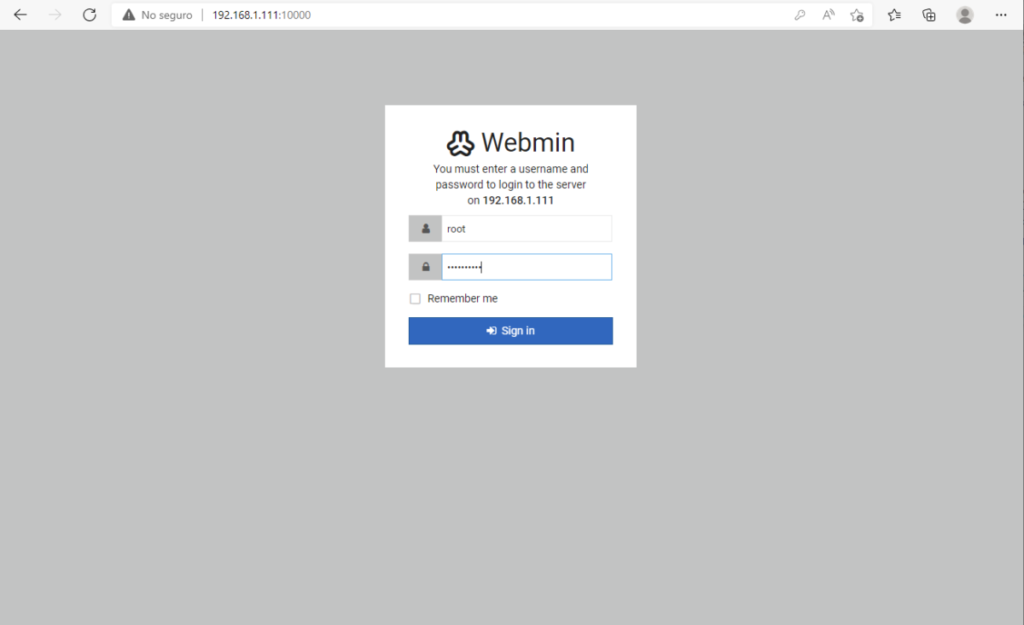
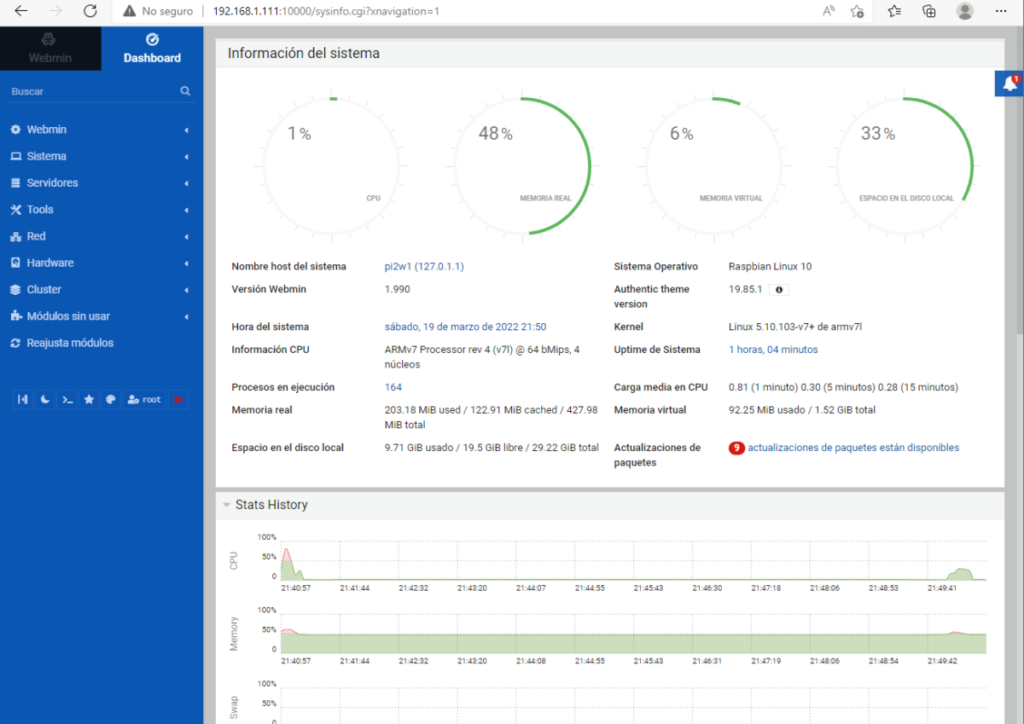
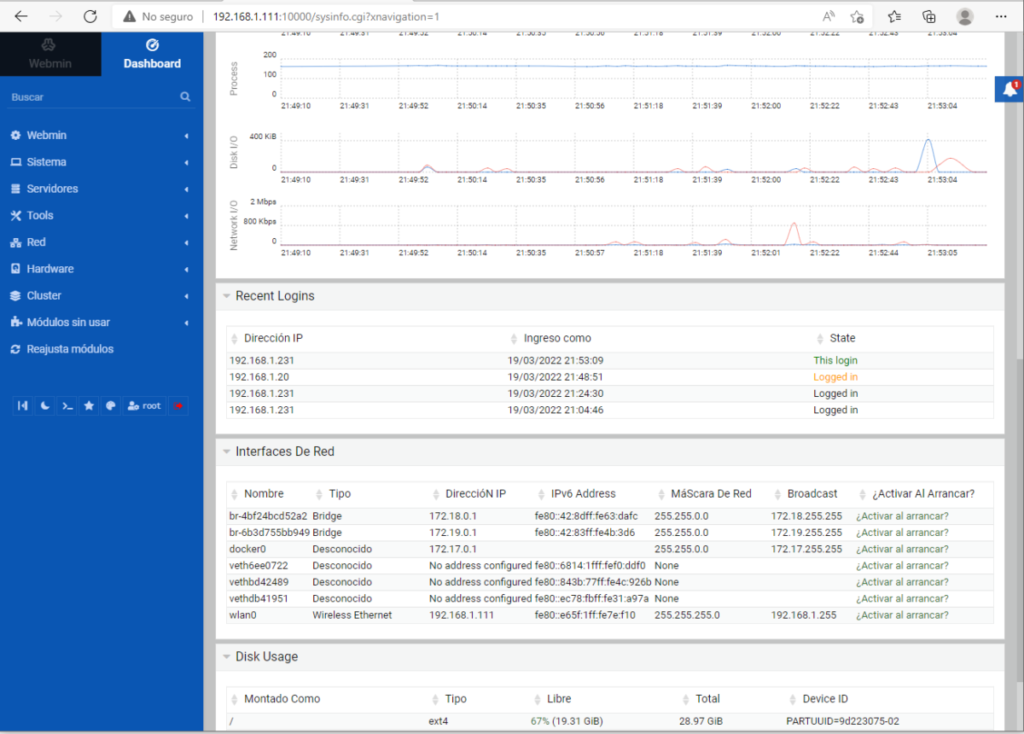
Para eliminar el error de certificado https invalido
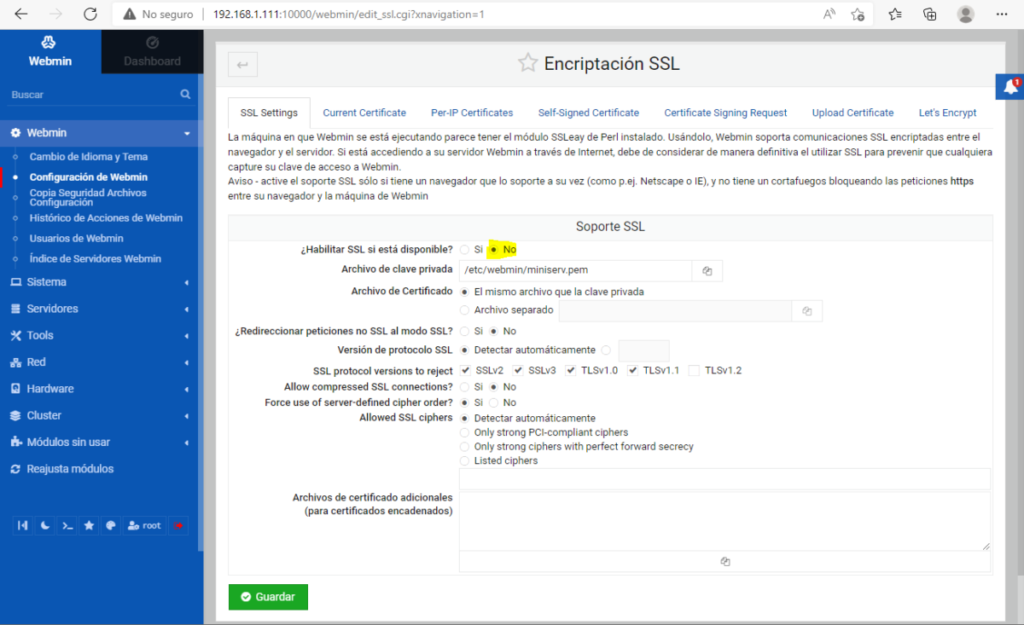
Y con esto y un bizcocho ….
